Utrata połączenia Minecraft — wyjątek wewnętrzny: naprawa błędu java.net SocketException
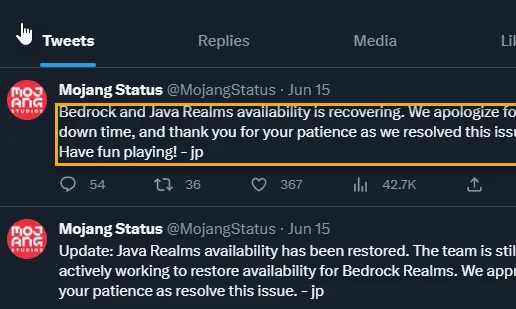
Czy klient Minecraft w twoim systemie wyświetla komunikat „ Wyjątek wewnętrzny: java.net SocketException ” podczas próby załadowania własnego świata? To nic innego jak błąd połączenia w grze Minecraft i możesz ręcznie rozwiązać problem, postępując zgodnie z tymi prostymi rozwiązaniami.
Obejścia –
Poprawka 1 – Wprowadź zmiany w serwerze DNS
Krok 1 – Naciśnij raz klawisz Windows, aby otworzyć pole wyszukiwania. Wpisz tam „ ncpa.cpl ”.
Krok 2 – Gdy zobaczysz to samo w wynikach wyszukiwania, kliknij je.
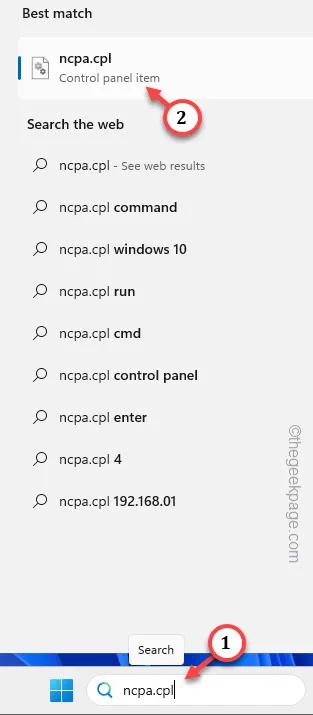
Krok 3 – To prowadzi do okna Połączenia sieciowe . Wybierz używaną kartę sieciową.
Krok 4 – Następnie dotknij prawym przyciskiem myszy karty sieciowej, z której aktualnie korzysta Twój system, i dotknij „ Właściwości ”.
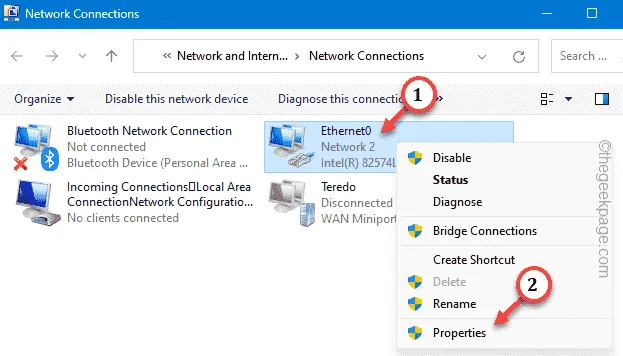
Krok 5 – W okienku Sieć kliknij dwukrotnie „ Protokół internetowy w wersji 4 (TCP / IPv4) ”, aby to edytować.
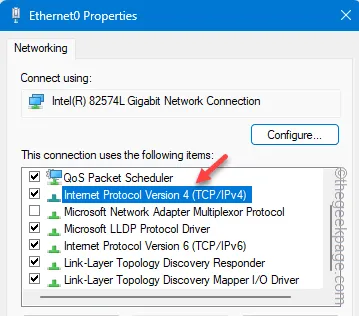
Krok 6 – Nie zmieniaj ustawień IP. Zostaw to.
Krok 7 – Teraz musisz wybrać opcję „ Użyj następujących adresów serwerów DNS: ”.
Krok 8 – Skonfiguruj adres serwera DNS w następujący sposób –
Preferred DNS server: 8.8.8.8
Alternate DNS server: 8.8.4.4
Krok 9 – Kliknij „ OK ”. W ten sposób musisz skonfigurować konfigurację DNS dla tej karty sieciowej.
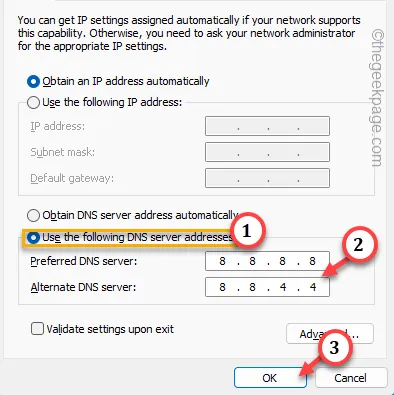
Zamknij stronę Połączenia sieciowe . Po tym uruchom ponownie komputer.
Poprawka 2 – Sprawdź status serwera Minecraft
Krok 1 – Istnieje kilka sposobów, aby to sprawdzić. Jeśli chcesz sprawdzić status konkretnego serwera, przejdź do tego serwera Minecraft .
Krok 2 – Wklej serwer Minecraft i kliknij „ Pobierz status serwera ”.
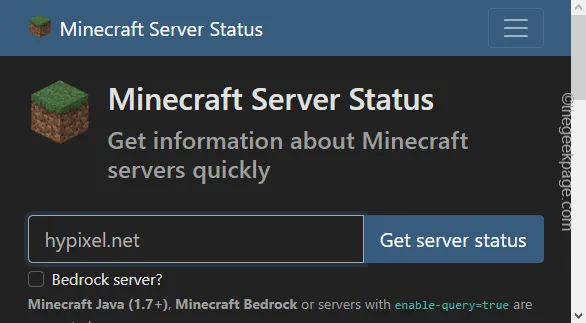
Krok 3 – Oprócz tego sprawdź kanał Mojang na Twitterze , aby sprawdzić status serwera Minecraft.
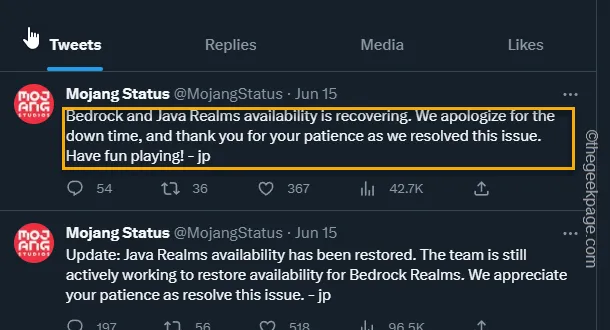
Poprawka 3 – Zaktualizuj Javę
Krok 1 – Po prostu wpisz „ Java ” w polu.
Krok 2 – Następnie otwórz aplikację „ Konfiguruj Javę ”, aby ją otworzyć.
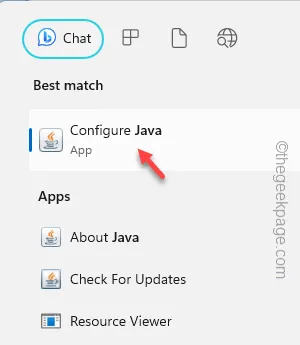
Krok 3 – Gdy otworzy się Java Control Panel, przejdź do panelu „ Aktualizacja ”.
Krok 4 – Tutaj możesz znaleźć „ Aktualizuj teraz ”, aby zaktualizować aplikację Java.
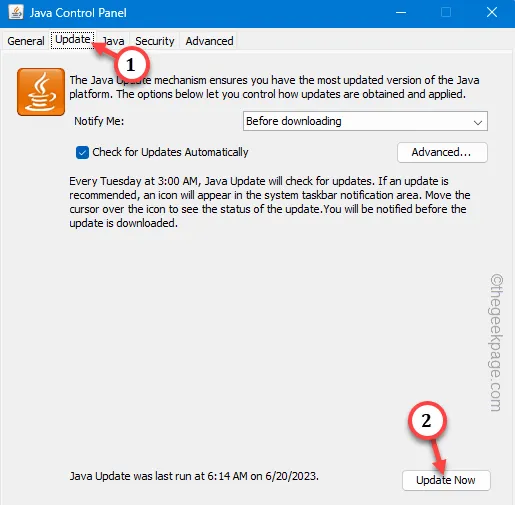
Poprawka 4 – Uruchom niektóre kody resetowania sieci
Krok 1 – Rozpocznij wyszukiwanie „ cmd ”z paska wyszukiwania.
Krok 2 – Ponieważ potrzebujesz terminala do otwarcia jako administrator, kliknij prawym przyciskiem myszy „ Wiersz polecenia ” i wybierz „ Uruchom jako administrator ”.
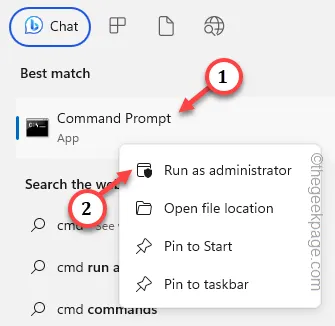
Krok 3 – Są to trzy polecenia opróżniania, zwalniania i odnawiania gniazd DNS. Wykonaj je jeden po drugim.
ipconfig /flushdns
ipconfig /release
ipconfig /renew
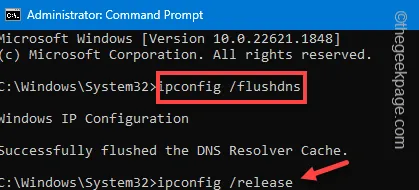
Poprawka 5 – Odinstaluj LogMein Hamachi
Czy używasz VPN LogMein Hamachi na swoim komputerze? Odinstalowanie go powinno pomóc w rozwiązaniu problemu z Minecraftem.
Krok 1 – Kliknij prawym przyciskiem myszy ikonę Windows i otwórz „ Zainstalowane aplikacje ”.
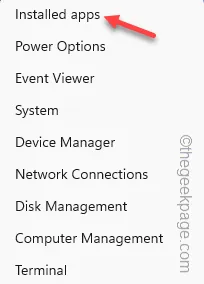
Krok 2 – Po przejściu do sekcji Zainstalowane aplikacje w Ustawieniach użyj pola wyszukiwania, aby znaleźć „ Hamachi ”.
Krok 3 – Teraz dotknij „ Logmein Hamachi ” i użyj „ Odinstaluj ”, aby go odinstalować.
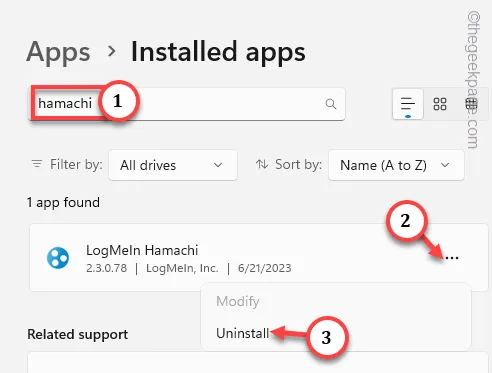
Wykonaj wymagane kroki w swoim systemie, aby pozbyć się aplikacji Logmein Hamachi .
Może być konieczne ponowne uruchomienie komputera. Sprawdź stan aplikacji Minecraft.
Poprawka 6 – Odblokuj Minecraft z zapory
Krok 1 – Używając jednocześnie klawisza Windows + klawiszy R , otwórz okno Uruchom .
Krok 2 – Następnie wpisz to w tym polu. Naciśnij Enter , aby otworzyć Panel sterowania.
firewall.cpl
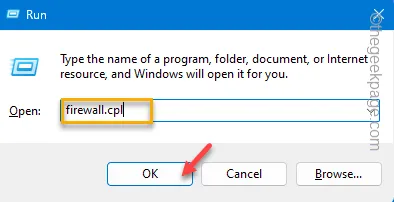
Krok 3 – Tam na tej samej stronie znajdziesz opcję o nazwie „ Zezwalaj aplikacji przez Zaporę systemu Windows Defender ”. Otwórz to.
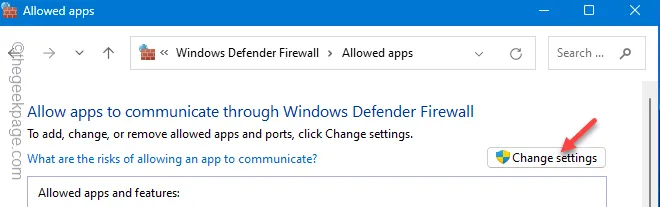
Krok 6 – Na następnym ekranie zobaczysz wszystkie zainstalowane aplikacje z uprawnieniami zarówno dla sieci prywatnej , jak i publicznej .
Krok 7 – Możesz zmodyfikować ustawienia za pomocą „ Zmień ustawienia ”.
Krok 8 – Następnie aplikacja „ Java(TM) Platform SE Binary ” lub „ OpenJDK Platform binary ”.
Krok 9 – Po prostu zaznacz oba pola opcji „ Publiczny ” i „ Prywatny ”.
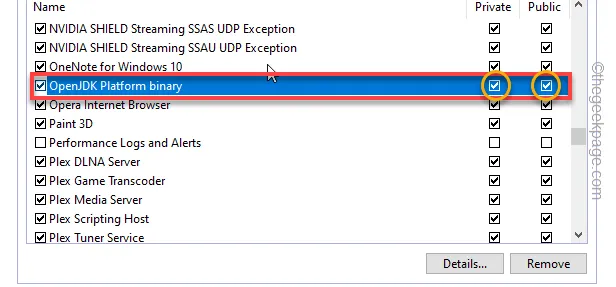
Krok 10 – Poszukaj programu uruchamiającego Minecraft , Minecraft Java Edition, niezależnie od tego, jaki masz lub z którym masz do czynienia.
Krok 11 – Po prostu zaznacz pole „ Zezwól ” w opcjach „ Publiczny ” i „ Prywatny ”.
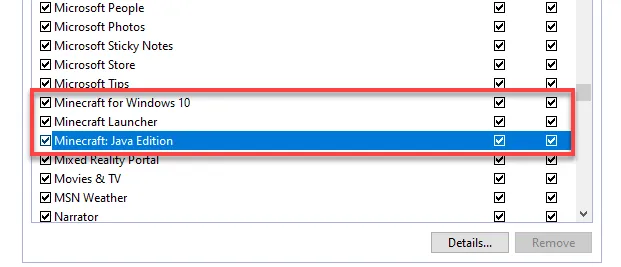
Sprawdź, czy to coś pomoże w przypadku „ Wyjątek wewnętrzny: java.net SocketException ”.



Dodaj komentarz